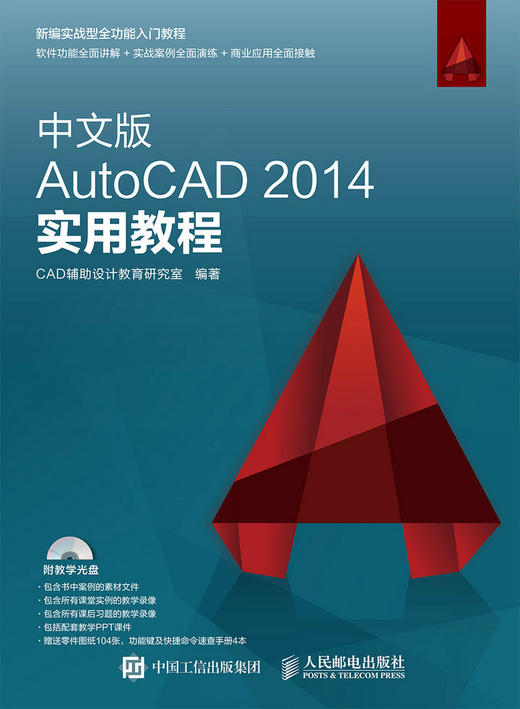商品详情
书名:中文版AutoCAD 2014实用教程
定价:49.8
ISBN:9787115402950
作者:无
开本:16
版次:第1版
出版时间:2015-12
内容提要:
本书是一本介绍AutoCAD 2014基本功能及实际应用的教程,以实例的形式,全面讲解了该软件的各项功能和使用方法。 全书共16章,循序渐进地介绍了AutoCAD 2014快速入门、AutoCAD 2014的基本操作、简单二维图形绘制、复杂二维图形绘制、二维图形编辑、精准绘制图形、图块与设计中心的使用、文字和表格的使用、尺寸标注的应用、图层的应用与管理、AutoCAD图形的输出和打印、绘制轴测图、三维绘图的基础操作以及三维图形的绘制等内容。通过建筑设计和机械设计等经典案例的实战演练巩固前面所学知识。 本书提供多媒体教学光盘,包含98个实例、共1000多分钟的高清语音视频讲解,老师面对面地进行生动讲解,可全面提高学习的效率和兴趣。 本书具有很强的针对性和实用性,且结构严谨、叙述清晰、内容丰富、通俗易懂,既可以作为大中专院校相关专业以及CAD培训机构的教材,也可以作为从事CAD工作的工程技术人员的自学指南。
作者介绍:
CAD辅助设计教育研究室是由多位CAD/CAM/CAE技术的专家、高级讲师组成的研究机构,长期关注和研究CAD领域的发展方向和技术。其创作的很多CAD教材深受广大读者喜爱,品种上百种,重印十多次,在国内具有较强的影响力。
编辑推荐:
新编实战型全功能入门教程,全案例视频讲解,配赠教学PPT课件及大量素材
目录:
第1章 AutoCAD 2014快速入门 ........13
1.1 AutoCAD的基础认识 ………………14
1.1.1 AutoCAD基本功能 .................................................. 14
1.1.2 AutoCAD的行业应用 .............................................. 15
1.1.3 AutoCAD 2014新增功能 ......................................... 16
1.1.4 AutoCAD的学习方法 .............................................. 18
1.2 AutoCAD 2014软件的操作 …………19
1.2.1 AutoCAD 2014的系统要求 ..................................... 19
1.2.2 课堂实例—安装 AutoCAD 2014 ........................ 20
1.2.3 启动AutoCAD 2014 ................................................. 21
1.2.4 退出AutoCAD 2014 ................................................. 21
1.3 AutoCAD 2014工作空间的认识 ……22
1.3.1 切换工作空间 .......................................................... 22
1.3.2 草图与注释空间 ...................................................... 23
1.3.3 三维基础空间 .......................................................... 23
1.3.4 三维建模空间 .......................................................... 23
1.3.5 AutoCAD经典空间 .................................................. 23
1.3.6 课堂实例—自定义工作空间 .............................. 24
1.4 AutoCAD 2014工作界面的认识 ……25
1.4.1 【应用程序】按钮 .................................................. 25
1.4.2 【快速访问】工具栏 .............................................. 26
1.4.3 标题栏 ...................................................................... 26
1.4.4 菜单栏 ...................................................................... 26
1.4.5 工具栏 ...................................................................... 27
1.4.6 功能区 ...................................................................... 27
1.4.7 绘图区 ...................................................................... 28
1.4.8 命令行与文本窗口 .................................................. 28
1.4.9 状态栏 ...................................................................... 28
1.5 绘图环境的设置 ……………………30
1.5.1 设置绘图单位 .......................................................... 30
1.5.2 设置图形界限 .......................................................... 30
1.5.3 设置系统环境 .......................................................... 31
1.5.4 课堂实例—自定义绘图环境 .............................. 36
1.6 本章小结 ……………………………37
1.7 课后习题 ……………………………38
1.7.1 自定义快速访问工具栏 .......................................... 38
1.7.2 绘制第1个AutoCAD图形 ........................................ 39
第2章 AutoCAD 2014的基本操作 ...40
2.1 AutoCAD命令的调用方法 …………41
2.1.1 功能区调用 .............................................................. 41
2.1.2 菜单栏调用 .............................................................. 41
2.1.3 工具栏调用 .............................................................. 42
2.1.4 命令行调用 .............................................................. 42
2.1.5 课堂实例—调用命令绘制单人沙发 .................. 42
2.2 AutoCAD命令的基本操作 …………43
2.2.1 命令行输入方法 ...................................................... 43
2.2.2 放弃当前命令 .......................................................... 44
2.2.3 退出命令 .................................................................. 44
2.2.4 重复执行命令 .......................................................... 44
2.2.5 课堂实例—调用命令绘制端面带孔圆螺母 ...... 45
2.3 AutoCAD 2014文件的操作 …………46
2.3.1 新建文件 .................................................................. 46
2.3.2 打开文件 .................................................................. 47
2.3.3 课堂实例—打开吧台图形 .................................. 48
2.3.4 保存文件 .................................................................. 48
2.3.5 输出文件 .................................................................. 49
2.3.6 课堂实例—输出开口垫圈图形 .......................... 50
2.3.7 课堂实例—加密文件 .......................................... 50
2.3.8 课堂实例—转换保存文件格式 .......................... 51
2.4 AutoCAD 2014视图的操作 …………51
2.4.1 缩放视图 .................................................................. 52
2.4.2 平移视图 .................................................................. 55
2.4.3 课堂实例—查看夹线体装配图 .......................... 55
2.4.4 命名视图 .................................................................. 56
2.4.5 重画视图 .................................................................. 57
2.4.6 重生成视图 .............................................................. 57
2.4.7 新建视口 .................................................................. 58
2.4.8 命名视口 .................................................................. 59
2.5 坐标系的使用 ………………………59
2.5.1 认识坐标系 .............................................................. 59
2.5.2 坐标的表示方法 ...................................................... 60
2.5.3 课堂实例—使用坐标绘制平键轮廓 .................. 61
2.6 本章小结 ……………………………62
2.7 课后习题 ……………………………62
2.7.1 绘制简单机械零件 .................................................. 62
2.7.2 新建并加密保存文件 .............................................. 63
第3章 简单二维图形绘制 ...............64
3.1 点图形的绘制 ………………………65
3.1.1 点样式 ...................................................................... 65
3.1.2 单点 .......................................................................... 65
3.1.3 多点 .......................................................................... 65
3.1.4 定数等分点 .............................................................. 66
3.1.5 课堂实例—完善床头柜 ...................................... 66
3.1.6 定距等分点 .............................................................. 67
3.1.7 课堂实例—绘制三人沙发平面图 ...................... 68
3.2 直线图形的绘制 ……………………69
3.2.1 直线 .......................................................................... 69
3.2.2 射线 .......................................................................... 69
3.2.3 构造线 ...................................................................... 70
3.2.4 课堂实例—绘制标题栏 ...................................... 70
3.3 圆图形的绘制 ………………………71
3.3.1 圆 .............................................................................. 71
3.3.2 课堂实例—绘制六角螺母 .................................. 73
3.3.3 圆弧 .......................................................................... 74
3.3.4 课堂实例—绘制单扇门 ...................................... 76
3.3.5 圆环 .......................................................................... 77
3.3.6 椭圆与椭圆弧 .......................................................... 78
3.3.7 课堂实例—绘制地面拼花 .................................. 79
3.4 多边形图形的绘制 …………………81
3.4.1 矩形 .......................................................................... 81
3.4.2 课堂实例—绘制单扇门立面图 .......................... 82
3.4.3 多边形 ...................................................................... 83
3.4.4 课堂实例—绘制螺母 .......................................... 84
3.5 本章小结 ……………………………84
3.6 课后习题 ……………………………84
3.6.1 绘制推力球轴承 ...................................................... 84
3.6.2 绘制双人床 .............................................................. 85
第4章 复杂二维图形绘制 ...............87
4.1 多段线的绘制 ………………………88
4.1.1 多段线 ...................................................................... 88
4.1.2 课堂实例—绘制悬臂支座 .................................. 89
4.2 样条曲线的绘制 ……………………91
4.2.1 样条曲线 .................................................................. 91
4.2.2 课堂实例—绘制计算机主机 .............................. 92
4.3 多线的绘制 …………………………93
4.3.1 绘制多线 .................................................................. 93
4.3.2 多线样式 .................................................................. 94
4.3.3 课堂实例—创建【墙体】多线样式 .................. 95
4.3.4 编辑多线 .................................................................. 96
4.3.5 课堂实例—编辑窗格的多线 .............................. 96
4.3.6 课堂实例—绘制装饰窗格 .................................. 97
4.4 面域的绘制 …………………………99
4.4.1 创建面域 .................................................................. 99
4.4.2 布尔运算面域 ........................................................ 100
4.4.3 课堂实例—绘制扇形零件 ................................ 101
4.5 图案填充的绘制 ………………… 104
4.5.1 图案填充的概念 .................................................... 104
4.5.2 图案填充 ................................................................ 105
4.5.3 课堂实例—为定位套添加图案 ........................ 106
4.5.4 编辑图案填充 ........................................................ 106
4.5.5 课堂实例—编辑餐桌椅中图案 ........................ 107
4.5.6 创建渐变色填充 .................................................... 108
4.5.7 课堂实例—室内装饰图案填充 ........................ 108
4.6 本章小结 ………………………… 109
4.7 课后习题 ………………………… 109
4.7.1 绘制钢琴 ................................................................ 109
4.7.2 绘制蹲座 .................................................................110
第5章 二维图形编辑 ....................112
5.1 图形的选择操作 ………………… 113
5.1.1 单个选择 .................................................................113
5.1.2 多个选择 .................................................................113
5.1.3 快速选择 .................................................................114
5.1.4 课堂实例—快速选择图形 .................................115
5.2 图形的复制操作 ………………… 116
5.2.1 复制 .........................................................................116
5.2.2 镜像 .........................................................................117
5.2.3 偏移 .........................................................................117
5.2.4 阵列 .........................................................................118
5.2.5 课堂实例—绘制法兰盘零件图 ........................ 121
5.3 图形的移动操作 ………………… 124
5.3.1 移动 ........................................................................ 124
5.3.2 旋转 ........................................................................ 125
5.3.3 课堂实例—布置卫生间平面图 ........................ 125
5.4 图形的变形操作 ………………… 126
5.4.1 缩放 ........................................................................ 126
5.4.2 拉伸 ........................................................................ 127
5.4.3 课堂实例—完善书房兼客房平面图 ................ 127
5.5 图形的修整操作 ………………… 129
5.5.1 修剪 ........................................................................ 129
5.5.2 延伸 ........................................................................ 130
5.5.3 拉长 ........................................................................ 131
5.5.4 合并 ........................................................................ 131
5.5.5 打断 ........................................................................ 132
5.5.6 光顺曲线 ................................................................ 132
5.5.7 删除 ........................................................................ 133
5.5.8 分解 ........................................................................ 133
5.5.9 课堂实例—绘制皮带轮零件图 ........................ 134
5.6 图形的倒角与圆角操作 ………… 136
5.6.1 倒角 ........................................................................ 136
5.6.2 圆角 ........................................................................ 137
5.6.3 课堂实例—绘制衬盖 ........................................ 138
5.7 图形的夹点编辑 ………………… 139
5.7.1 夹点模式 ................................................................ 140
5.7.2 夹点编辑操作 ........................................................ 140
5.8 本章小结 ………………………… 141
5.9 课后习题 ………………………… 141
5.9.1 绘制燃气灶 ............................................................ 141
5.9.2 绘制椭圆压盖 ........................................................ 142
第6章 精准绘制图形 ....................144
6.1 图形的精确定位 ………………… 145
6.1.1 正交模式 ................................................................ 145
6.1.2 课堂实例—使用正交模式完善洗衣机 ............ 145
6.1.3 栅格显示 ................................................................ 146
6.1.4 捕捉模式 ................................................................ 146
6.1.5 课堂实例—绘制机械零件 ................................ 147
6.2 对象捕捉的应用 ………………… 148
6.2.1 开启对象捕捉 ........................................................ 148
6.2.2 对象捕捉设置 ........................................................ 148
6.2.3 临时捕捉 ................................................................ 149
6.2.4 课堂实例—使用临时捕捉完善洗菜盆 ............ 149
6.2.5 三维捕捉 ................................................................ 150
6.3 对象追踪的应用 ………………… 151
6.3.1 极轴追踪 ................................................................ 151
6.3.2 课堂实例—使用极轴追踪功能完善图形 ........ 152
6.3.3 对象捕捉追踪 ........................................................ 152
6.3.4 课堂实例—使用对象捕捉追踪功能完善图形 .. 152
6.4 对象约束的应用 ………………… 153
6.4.1 建立几何约束 ........................................................ 153
6.4.2 设置几何约束 ........................................................ 154
6.4.3 课堂实例—添加几何约束 ................................ 154
6.4.4 建立尺寸约束 ........................................................ 156
6.4.5 设置尺寸约束 ........................................................ 156
6.4.6 课堂实例—添加尺寸约束 ................................ 157
6.4.7 约束的编辑 ............................................................ 157
6.4.8 课堂实例—参数化绘图 .................................... 157
6.5 本章小结 ………………………… 160
6.6 课后习题 ………………………… 160
6.6.1 绘制底座 ................................................................ 160
6.6.2 绘制餐桌 ................................................................ 160
第7章 图块与设计中心的使用 ......162
7.1 图块的创建与插入 ……………… 163
7.1.1 创建内部图块 ........................................................ 163
7.1.2 创建外部图块 ........................................................ 164
7.1.3 课堂实例—创建电视机为内部块 .................... 164
7.1.4 插入块 .................................................................... 165
7.1.5 课堂实例—插入电视背景墙中的图块 ............ 166
7.1.6 创建动态块 ............................................................ 166
7.1.7 课堂实例—创建单扇门动态块 ........................ 167
7.2 属性图块的应用 ………………… 169
7.2.1 定义图块属性 ........................................................ 169
7.2.2 课堂实例—创建标高属性块 ............................ 170
7.2.3 图块属性编辑 ........................................................ 171
7.2.4 课堂实例—插入并编辑标高属性块 ................ 171
7.2.5 课堂实例—创建并插入编号属性块 ................ 173
7.3 外部参照的附着和编辑 ………… 175
7.3.1 附着外部参照 ........................................................ 175
7.3.2 拆离外部参照 ........................................................ 177
7.3.3 课堂实例—拆离书房中外部参照 .................... 178
7.3.4 剪裁外部参照 ........................................................ 178
7.3.5 课堂实例—剪裁电动机控制图参照 ................ 179
7.4 AutoCAD设计中心的应用 ……… 180
7.4.1 启用设计中心 ........................................................ 180
7.4.2 使用图形资源 ........................................................ 181
7.5 工具选项板的应用 ……………… 181
7.5.1 打开工具选项板 .................................................... 181
7.5.2 设置选项板组 ........................................................ 182
7.6 清理命令的应用 ………………… 182
7.7 本章小结 ………………………… 183
7.8 课后习题 ………………………… 183
7.8.1 完善室内平面布置图 ............................................ 183
7.8.2 创建并插入表面粗糙度符号 ................................ 184
第8章 文字和表格的使用 .............185
8.1 文字的创建与编辑 ……………… 186
8.1.1 文字样式 ................................................................ 186
8.1.2 课堂实例—创建文字样式 ................................ 186
8.1.3 单行文字 ................................................................ 187
8.1.4 多行文字 ................................................................ 188
8.1.5 课堂实例—为压板零件图添加技术要求 ........ 190
8.1.6 插入特殊符号 ........................................................ 191
8.1.7 课堂实例—为轴零件添加特殊符号 ................ 191
8.1.8 缩放和对正文字 .................................................... 192
8.1.9 课堂实例—编辑圆压块技术要求 .................... 193
8.2 表格的创建和编辑 ……………… 194
8.2.1 表格样式 ................................................................ 194
8.2.2 课堂实例—创建表格样式 ................................ 195
8.2.3 创建表格 ................................................................ 196
8.2.4 编辑表格 ................................................................ 196
8.2.5 添加表格文字 ........................................................ 198
8.2.6 课堂实例—添加底座装配图明细栏 ................ 198
8.3 本章小结 ………………………… 200
8.4 课后习题—绘制室内图纸标题栏 … 200
第9章 尺寸标注的应用 ................202
9.1 尺寸标注的概述与组成 ………… 203
9.1.1 尺寸标注的概念 .................................................... 203
9.1.2 尺寸标注的组成 .................................................... 203
9.2 尺寸标注样式的应用 …………… 204
9.2.1 新建标注样式 ........................................................ 204
9.2.2 课堂实例—新建【室内标注】样式 ................ 205
9.2.3 修改标注样式 ........................................................ 206
9.2.4 课堂实例—修改【工程标注】样式 ................ 210
9.3 基本尺寸标注的应用 …………… 211
9.3.1 线性标注 .................................................................211
9.3.2 对齐标注 ................................................................ 212
9.3.3 连续标注 ................................................................ 213
9.3.4 基线标注 ................................................................ 213
9.3.5 直径标注 ................................................................ 214
9.3.6 半径标注 ................................................................ 215
9.3.7 课堂实例—标注锁钩平面图 ............................ 215
9.4 其他尺寸标注的应用 …………… 216
9.4.1 快速标注 ................................................................ 216
9.4.2 角度标注 ................................................................ 217
9.4.3 弧长标注 ................................................................ 217
9.4.4 折弯标注 ................................................................ 218
9.4.5 多重引线样式 ........................................................ 219
9.4.6 课堂实例—创建多重引线样式 ........................ 219
9.4.7 多重引线标注 ........................................................ 220
9.4.8 课堂实例—多重引线标注双人房立面图 ........ 221
9.4.9 形位公差标注 ........................................................ 222
9.4.10 课堂实例—标注轴的形位公差 ...................... 223
9.5 尺寸标注的编辑 ………………… 223
9.5.1 编辑标注文字位置 ................................................ 223
9.5.2 编辑标注 ................................................................ 224
9.5.3 使用【特性】选项板编辑标注 ............................ 224
9.5.4 打断尺寸标注 ........................................................ 225
9.5.5 标注间距 ................................................................ 226
9.5.6 更新标注 ................................................................ 226
9.6 本章小结 ………………………… 227
9.7 课后习题 ………………………… 227
9.7.1 标注小轴零件图 .................................................... 227
9.7.2 标注休息室立面图 ................................................ 228
第10章 图层的应用与管理 ...........230
10.1 图层的创建及设置 ……………… 231
10.2 图层的使用 ……………………… 232
10.2.1 切换当前图层 ...................................................... 232
10.2.2 切换图形所在图层 .............................................. 233
10.2.3 课堂实例—切换图形至中心线图层 .............. 233
10.2.4 控制图层状态 ...................................................... 234
10.2.5 课堂实例—修改图层状态 .............................. 235
10.3 图层的管理 ……………………… 236
10.3.1 排序图层 .............................................................. 236
10.3.2 按名称搜索图层 .................................................. 237
10.3.3 保存、恢复图层设置 .......................................... 237
10.3.4 课堂实例—保存和恢复图层设置 .................. 237
10.3.5 删除图层 .............................................................. 239
10.3.6 重命名图层 .......................................................... 239
10.3.7 设置为Bylayer ..................................................... 239
10.4 图层特性的设置 ………………… 239
10.4.1 设置图层颜色 ...................................................... 240
10.4.2 设置图层线型 ...................................................... 240
10.4.3 设置图层线宽 ...................................................... 241
10.4.4 设置图层匹配 ...................................................... 242
10.4.5 课堂实例—修改图层特性 .............................. 242
10.5 线型比例的修改 ………………… 245
10.5.1 修改全局比例 ...................................................... 245
10.5.2 课堂实例—改变全局线型比例 ...................... 245
10.5.3 改变当前对象线型比例 ...................................... 246
10.6 本章小结 ………………………… 246
10.7 课后习题 ………………………… 246
10.7.1 设置机械图图层特性 .......................................... 246
10.7.2 设置室内平面图图层模板 .................................. 247
第11章 AutoCAD图形的输出和打印 .248
11.1 模型空间和图纸空间 …………… 249
11.2 布局的创建 ……………………… 249
11.2.1 布局概述 .............................................................. 249
11.2.2 课堂实例—为零件图创建布局 ...................... 249
11.3 打印样式的应用 ………………… 251
11.3.1 打印样式类型 ...................................................... 251
11.3.2 设置打印样式 ...................................................... 251
11.3.3 课堂实例—添加颜色打印样式 ...................... 252
11.4 布局图的应用 …………………… 253
11.4.1 布局图操作 .......................................................... 253
11.4.2 课堂实例—调整办公桌椅的布局 .................. 253
11.4.3 多视口布局 .......................................................... 254
11.4.4 课堂实例—创建多视口布局 .......................... 254
11.5 页面设置 ………………………… 255
11.5.1 应用页面设置 ...................................................... 255
11.5.2 课堂实例—新建页面设置 .............................. 256
11.6 出图 ……………………………… 257
11.7 本章小结 ………………………… 257
11.8 课后习题—多比例打印图形 … 257
第12章 绘制轴测图 .....................259
12.1 轴测图的概念 …………………… 260
12.2 等轴测绘图环境的设置 ………… 260
12.3 等轴测图的绘制 ………………… 261
12.3.1 轴测直线 .............................................................. 261
12.3.2 课堂实例—绘制轴测直线 .............................. 261
12.3.3 轴测圆和圆弧 ...................................................... 263
12.3.4 课堂实例—绘制轴测圆和圆弧 ...................... 263
12.3.5 在轴测图中输入文字 .......................................... 266
12.3.6 标注轴测图尺寸 .................................................. 266
12.3.7 课堂实例—标注轴测图尺寸 .......................... 267
12.3.8 课堂实例—绘制支架轴测图 .......................... 269
12.4 本章小结 ………………………… 272
12.5 课后习题 ………………………… 272
12.5.1 绘制椭圆压盖轴测图 .......................................... 273
12.5.2 绘制支撑座轴测图 ..............................................
- 设计得到 (微信公众号认证)
- 设计得到官方商城,为室内设计从业者提供相关领域专业书籍及周边产品。
- 扫描二维码,访问我们的微信店铺
- 随时随地的购物、客服咨询、查询订单和物流...